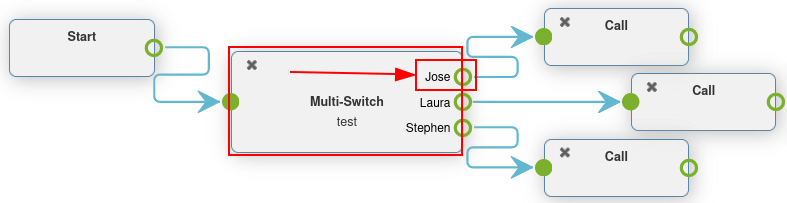Kế hoạch quay số tiên tiến¶
Thường thì, các công ty có rất nhiều cuộc gọi đến mỗi ngày, nhưng nhiều công ty không muốn nhóm của họ phải trả lời cuộc gọi 24 giờ mỗi ngày, 7 ngày mỗi tuần.
Bằng cách sử dụng các tính năng kế hoạch gọi tiên tiến của Axivox, quy trình có thể được tự động hóa và định tuyến có thể được thiết lập cho tất cả các tình huống. Điều này giúp khách hàng không bao giờ phải chờ đợi hoặc bực bội vì họ không thể liên lạc với bất kỳ ai.
Bằng cách sử dụng các yếu tố tiên tiến trong kế hoạch quay số, các công ty có thể tự động hóa việc định tuyến cuộc gọi cho các ngày hoặc thời gian cụ thể, như ngày nghỉ của công ty. Các công ty cũng có thể cho phép người gọi nhập số nội bộ của họ và được chuyển tiếp tự động bằng cách sử dụng một trợ lý kỹ thuật số. Điều này giúp cho một nhóm quản lý không cần phải sẵn sàng xung quanh đồng hồ.
Có thậm chí cả lựa chọn để định tuyến cuộc gọi, tùy thuộc vào nơi mà họ đang gọi từ trên thế giới, từ đó tối đa hóa hiệu quả.
Quan trọng
Để biết thêm thông tin về kế hoạch quay số cơ bản và cách thêm các yếu tố, truy cập vào Cơ bản về kế hoạch quay số.
Cảnh báo
Sử dụng một tiện ích trình duyệt để kiểm tra chính tả có thể làm trở ngại cho việc sử dụng trình chỉnh sửa trực quan trong kế hoạch quay số. Không sử dụng trình dịch với bảng điều khiển quản lý Axivox.
Các yếu tố tiên tiến¶
Trong kế hoạch quay số Axivox (như mô tả trong Cơ bản về kế hoạch quay số), có hai yếu tố tiên tiến có thể được sử dụng.
Ghi âm: tính năng ghi âm đã được kích hoạt (yêu cầu thay đổi kế hoạch, được kích hoạt trong cài đặt Axivox).
Caller ID: thay thế số điện thoại gọi đến bằng số gọi hoặc văn bản miễn phí.
Để thêm một trong những yếu tố này, điều hướng đến trang Kế hoạch quay số, nằm trong menu ở phía bên trái của bảng điều khiển quản lý Axivox.
Tiếp theo, nhấp vào nút Visual Editor bên phải của kế hoạch quay số mong muốn để chỉnh sửa. Cuối cùng, mở menu thả xuống New element, chọn phần tử và nhấp vào Add.
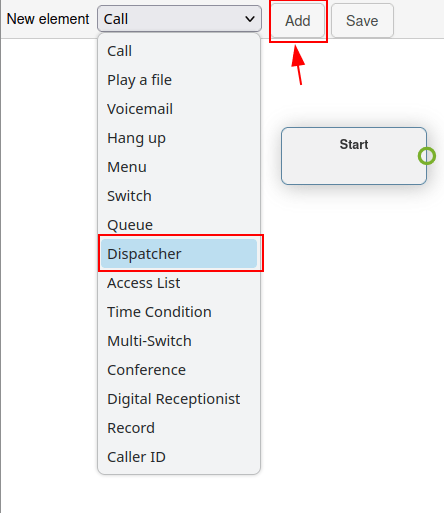
Để biết thêm thông tin, truy cập Kế hoạch quay số.
Quan trọng
Phần tử Record ghi lại các cuộc gọi được định tuyến qua phần tử này, và yêu cầu một thay đổi kế hoạch bổ sung trong Axivox.
Để kích hoạt việc ghi âm trên Axivox, điều hướng đến Cài đặt trong bảng điều khiển quản lý Axivox. Sau đó, đi đến menu thả xuống Ghi âm, gần cuối trang. Từ đó, chọn Đã kích hoạt từ menu thả xuống để kích hoạt việc ghi âm bằng cách sử dụng yếu tố Ghi âm trong một kế hoạch quay số.
Mẹo
Nếu menu thả xuống Recording không khả dụng và không thể thay đổi, hãy tham khảo Axivox để kích hoạt tính năng.
Phần tử Caller ID cho phép thay thế caller ID ở phía dưới, sau khi định tuyến.
Khi thêm phần tử Caller ID vào kế hoạch gọi, và nhấp đúp vào nó để cấu hình, sẽ xuất hiện hai tùy chọn.
Đầu tiên là một trường Free text, nơi bất kỳ văn bản nào có thể được nhập để thay thế ID người gọi. Tùy chọn thứ hai là Thay thế ID người gọi bằng số gọi đến. Tùy chọn này sẽ thay thế ID người gọi bằng Số gọi đến.
Mẹo
Một công ty có thể muốn sử dụng phần tử Caller ID để thay thế số Incoming number, để nhân viên hoặc các cuộc chuyển tiếp từ bên ngoài không thể nhìn thấy số điện thoại, và thông tin được bảo mật.
Các yếu tố định tuyến cơ bản¶
Các yếu tố định tuyến cơ bản trong kế hoạch quay số Axivox cung cấp định tuyến dựa trên extension. Điều này có thể được thực hiện bằng cách thêm một Menu để liên kết theo số để quay số theo số với một hành động, hoặc bằng cách sử dụng một Digital Receptionist để tự động định tuyến hoặc lắng nghe cho một extension, dựa trên một đầu vào từ phím của người gọi.
Sự khác biệt chính giữa hai yếu tố này là Digital Receptionist không cần được cấu hình trước theo số học với các hành động. Thay vào đó, nó hoạt động như một bí thư ảo.
Menu: thêm một thư mục gọi số và cấu hình các hành động hạ lưu (không phải terminal). Ví dụ, một chức năng gọi số có thể bao gồm một yếu tố, trong đó việc nhấp vào '2' sẽ đưa người gọi đến yếu tố liên kết với '2' trên yếu tố Menu trong kế hoạch gọi số.
Bộ đàm số hóa: đính kèm một trạm điều phối ảo để lắng nghe các số nội bộ.
Để thêm một trong những phần tử này, điều hướng đến trang Dial plans, nằm trong menu ở phía bên trái của bảng điều khiển quản lý Axivox. Tiếp theo, nhấp vào nút Visual Editor bên phải của kế hoạch quay số, để chỉnh sửa kế hoạch quay số. Sau đó, mở menu thả xuống New element, chọn phần tử và nhấp vào Add.
Để biết thêm thông tin, truy cập Kế hoạch quay số.
Tình huống trợ lý kỹ thuật số¶
Phần Digital Receptionist là một tính năng nghe để định hướng người gọi qua một kế hoạch gọi, dựa trên số nội bộ mà họ nhập vào, thông qua bàn phím.
Thiết lập một Trợ lý Kỹ thuật số để loại bỏ nhu cầu của một nhóm hoặc trợ lý trực tiếp phải luôn sẵn sàng. Với yếu tố đó đã được thiết lập, cuộc gọi hiện nay đều đến đích của họ mà không cần sự can thiệp của một người thật sự.
Sau khi thêm phần tử Digital Receptionist vào kế hoạch quay số, kết nối các điểm cuối phù hợp và double-click vào phần tử để đặt Timeout trên cửa sổ pop-up receptionist xuất hiện.
Thời gian chờ có thể được thiết lập trong các đơn vị là 5 giây, từ 5 giây đến 60 giây.
Quan trọng
Phần tử Digital Receptionist yêu cầu một phần tử Play a file ở một trong hai bên của nó, để giải thích hành động cần thực hiện và khi nhập sai số nội bộ.
Example
Khi tùy chỉnh một kế hoạch quay số trong một cửa sổ pop-up Dialplan Editor, thêm một phần tử Menu, với một Greeting message có thể là Nhấn * để quay số một số mở rộng.
Sau đó, trên phần tử Menu, cho tùy chọn * (star), liên kết với phần tử Play a file, phát một Audio message nói 'Nhập số nội bộ của người mà bạn đang cố gắng liên lạc'.
Sau phần tử Play a file đầu tiên, thêm phần tử Digital Receptionist, tiếp theo là một phần tử Play a file khác, nói 'Đây không phải là một phần mở rộng hợp lệ'.
Phần tử cuối cùng này được đặt để đóng vòng lặp, nếu người gọi không nhập một extension đúng.
Cuối cùng, phần tử Play a file cuối cùng này được lặp lại vào phần tử Menu.
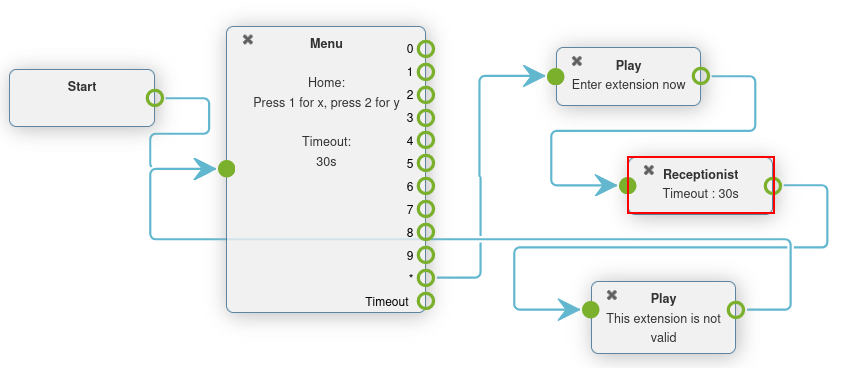
Quan trọng
Các yếu tố kế hoạch gọi có thể được cấu hình bằng cách nhấp đúp vào chúng và chọn các tính năng khác của bảng điều khiển Axivox cho chúng.
Ví dụ, một Audio message cần được tạo ra, sau đó được chọn trong một phần tử Play a file hoặc Menu.
Để biết thêm thông tin, xem tài liệu này Thông điệp âm thanh.
Các yếu tố định tuyến tiên tiến¶
Các yếu tố định tuyến tiên tiến định tuyến cuộc gọi tự động khi chúng được nhận vào số điện thoại đến. Điều này có thể được cấu hình bằng cách sử dụng địa lý, whitelist hoặc biến thời gian. Cuộc gọi đi qua bộ lọc trước khi đến điểm đến cuối cùng của họ, và được định tuyến dựa trên các biến được thiết lập.
Các yếu tố định tuyến tiên tiến sau đây:
Dispatcher: tạo một bộ lọc cuộc gọi để định tuyến lưu lượng, dựa trên vị trí địa lý của ID người gọi.
Danh sách Truy cập: tạo một danh sách truy cập cá nhân, với sở thích của khách hàng VIP.
Điều Kiện Thời Gian: tạo điều kiện thời gian để định tuyến lưu lượng đến vào xung quanh các ngày lễ, hoặc các khung thời gian nhạy cảm khác.
Mẹo
Whitelisting là một thuật ngữ kỹ thuật được sử dụng để tạo ra một danh sách các số được phép. Ngược lại, blacklisting được sử dụng để tạo ra một danh sách các số bị từ chối.
Để thêm một trong những yếu tố này, điều hướng đến trang Dial plans, nằm trong menu ở phía bên trái của bảng điều khiển quản lý Axivox. Tiếp theo, nhấp vào nút Visual Editor bên phải của kế hoạch quay số, để chỉnh sửa kế hoạch quay số. Sau đó, mở menu thả xuống New element, chọn yếu tố và nhấp vào Add. Để biết thêm thông tin, truy cập Kế hoạch quay số.
Tình huống điều phối¶
Một phần tử Dispatcher là một tính năng kế hoạch quay số chỉ đạo cuộc gọi, dựa trên khu vực hoặc vị trí địa lý. Trong hầu hết các trường hợp, phần tử Dispatcher trong kế hoạch quay số được liên kết với phần tử Start, để lọc hoặc chặn cuộc gọi khi chúng đến từ một số đến đầu vào.
Nhấp đúp vào phần tử Dispatcher trong cửa sổ pop-up của Dialplan Editor để cấu hình nó.
Phần tử này kiểm tra các số (được định tuyến qua phần tử này), theo các biểu thức chính quy. Để thêm một biểu thức chính quy, nhấp vào Add a line ở dưới cùng của cửa sổ pop-up Dispatcher.
Sau đó, dưới Tên, nhập một tên dễ nhận biết để xác định biểu thức này. Đây là tên xuất hiện trong phần Dispatcher trên kế hoạch gọi được hiển thị trong cửa sổ pop-up của Trình soạn thảo Kế hoạch gọi.
Trong trường Regular expression, nhập mã quốc gia hoặc mã vùng mà Axivox nên định tuyến cho cuộc gọi đến. Điều này đặc biệt hữu ích khi một công ty muốn lọc khách hàng của họ vào các hàng đợi cụ thể, hoặc người dùng dựa trên vị trí địa lý của khách hàng.
Để chỉ định tất cả các số điện thoại sau một mã quốc gia cụ thể, hoặc mã vùng, bao gồm d+ sau mã quốc gia, hoặc mã quốc gia + mã vùng.
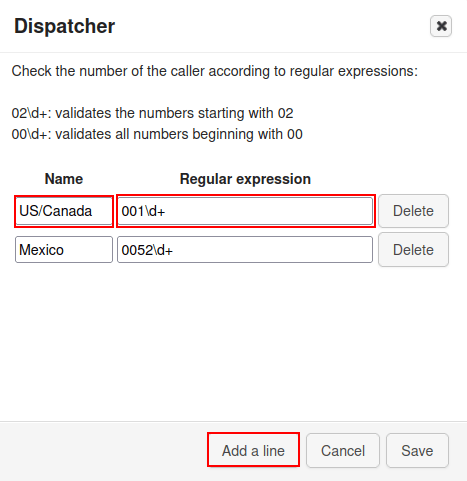
Example
02\d+: xác thực các số bắt đầu bằng0200\d+: xác thực tất cả các số bắt đầu bằng000052\d+xác thực tất cả các số bắt đầu bằng0052(mã quốc gia Mexico)001716\d+: xác thực tất cả các số bắt đầu bằng001716(mã quốc gia Mỹ + mã vùng Western New York)
Mẹo
Một biểu thức chính quy (viết tắt là "regex" hoặc "regexp"), đôi khi được gọi là một "biểu thức hợp lý," là một chuỗi các ký tự mà xác định một mẫu khớp trong văn bản. Nói cách khác, một sự khớp được tạo ra trong phạm vi số đã cho.
Khi các cấu hình mong muốn đã hoàn tất trên cửa sổ pop-up Dispatcher, hãy chắc chắn nhấn vào Save.
Khi làm như vậy, phần tử Dispatcher xuất hiện với các tuyến đường khác nhau có sẵn để cấu hình, dựa trên các Regular Expressions đã được thiết lập.
Gắn những tuyến đường này vào bất kỳ New element nào trong cửa sổ pop-up của Dialplan Editor.
Mặc định, có một đường dẫn Unknown xuất hiện trên phần tử Dispatcher sau khi thiết lập ít nhất một Regular Expression.
Cuộc gọi sẽ đi theo con đường này khi số điện thoại của họ không khớp với bất kỳ Biểu thức chính quy nào được thiết lập trên phần tử Dispatcher.
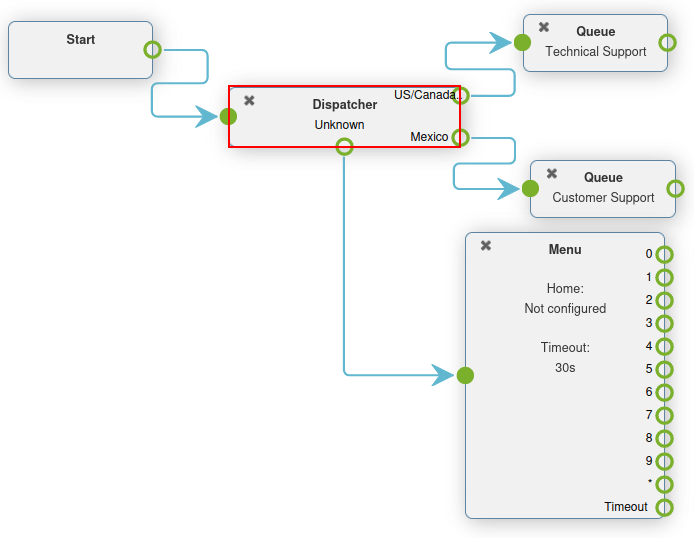
Tình huống điều kiện thời gian¶
Khi một phần tử Time Condition được thêm vào kế hoạch quay số, nó có một định tuyến đơn giản True và False.
Sau khi thêm phần tử Điều kiện Thời gian vào kế hoạch quay số, nhấp đúp vào nó để cấu hình các biến. Giờ/Phút, Ngày trong tuần, Ngày trong tháng, và Tháng đều có thể được cấu hình.
Nếu thời gian mà người gọi liên hệ với số đến khớp với các điều kiện thời gian đã đặt, thì đường dẫn True sẽ được theo sau, nếu không thì đường dẫn False sẽ được theo sau.
Example
Đối với một công ty đóng cửa hàng năm vào ngày lễ Độc lập Hoa Kỳ (ngày 4 tháng 7), các điều kiện thời gian sau đây nên được thiết lập:
Giờ/Phút -
0:0 đến 23:59Ngày trong tuần -
Tất cả đến tất cảNgày trong tháng -
Từ 4 đến 4Tháng -
Tháng Bảy
Phần tử Điều kiện Thời gian đặc biệt hữu ích cho các ngày lễ, cuối tuần và để thiết lập giờ làm việc. Khi một người gọi đến một đích đến nơi họ có thể được giúp đỡ, enther với một người thật sự hoặc hộp thư thoại, điều này giảm thời gian lãng phí và cuộc gọi bị treo.
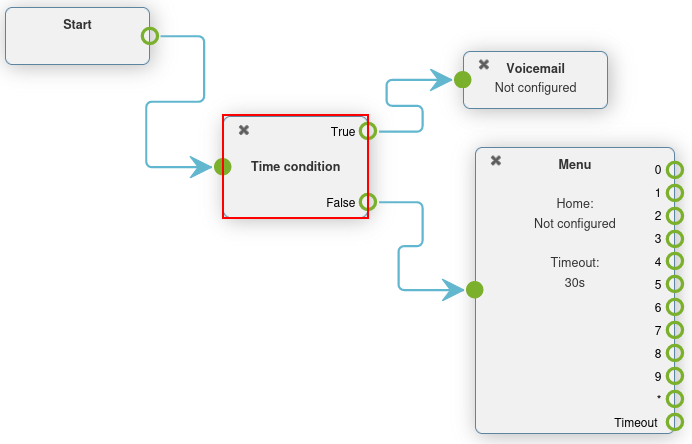
Quan trọng
Để thiết lập Múi giờ mà Điều kiện Thời gian hoạt động dưới, điều hướng đến bảng điều khiển quản lý Axivox, và nhấp vào Cài đặt trong menu bên trái. Sau đó, thiết lập Múi giờ bằng cách sử dụng trường thứ hai từ dưới lên, bằng cách nhấp vào menu thả xuống.
Tình huống danh sách truy cập¶
Một phần tử Danh sách Truy cập trong kế hoạch quay cho phép định tuyến cho các số nhất định, và từ chối (từ chối) các số khác.
Sau khi thêm một phần tử Danh sách truy cập vào kế hoạch quay số, nó có thể được cấu hình bằng cách nhấp đúp vào phần tử trực tiếp trong cửa sổ pop-up Trình soạn thảo Kế hoạch quay số.
Hai trường xuất hiện nơi các biểu thức chính quy có thể dựa vào trong các trường Allow và Deny của cửa sổ pop-up Danh sách Truy cập.
Example
Đối với một khách hàng rất quan trọng, số điện thoại của họ có thể được thiết lập trong trường Allow, và những người gọi này có thể được chuyển trực tiếp đến quản lý.
Mẹo
Một biểu thức chính quy (viết tắt là "regex" hoặc "regexp"), đôi khi còn được gọi là "biểu thức hợp lý," là một chuỗi các ký tự mà xác định một mẫu khớp trong văn bản.
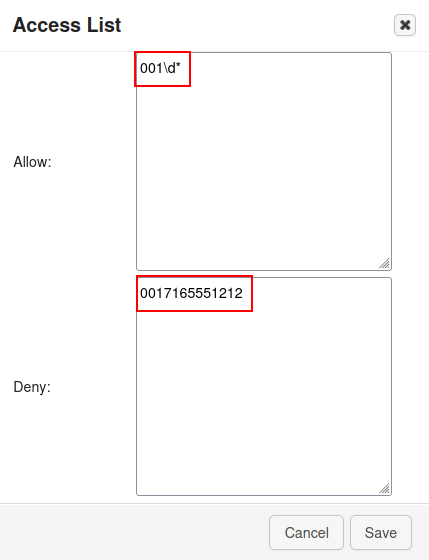
Example
2\d\d: xác thực các số từ200 đến 29902\d*: xác thực tất cả các số bắt đầu bằng020017165551212: xác thực số điện thoại (0017165551212)
Sau khi thiết lập các trường Allow và Deny với các biểu thức chính quy hoặc số, nhấn vào Save trên cửa sổ pop-up Access List.
Sau đó, trên phần tử Danh sách truy cập trong kế hoạch quay số, có ba đường dẫn (hoặc tuyến đường) có sẵn để liên kết với các hành động tiếp theo.
Cuộc gọi không xác định có thể được định tuyến thông qua luồng menu thông thường bằng cách thêm một phần tử Menu, và kết nối nó với đường dẫn Unknown. Cuộc gọi bị từ chối có thể được định tuyến đến phần tử Hang up. Cuối cùng, người gọi Authorized có thể được gửi đến một số máy hoặc hàng đợi cụ thể.
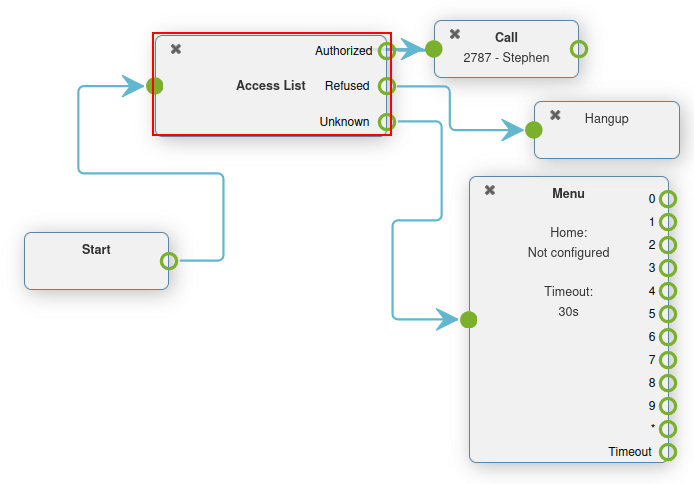
Công tắc¶
Một phần tử Switch trong Axivox là một hành động đường dẫn được kích hoạt / vô hiệu hóa đơn giản.
Những điều này có thể được kích hoạt hoặc chọn nhanh chóng, cho phép thay đổi định tuyến nhanh chóng, mà không làm thay đổi kế hoạch quay số.
Các tuyến đường thay thế có thể được cấu hình, để trong một khoảnh khắc, chúng có thể được chuyển đổi sang. Điều này có thể là để có sẵn mới, hoặc để điều chỉnh luồng giao thông cho bất kỳ lý do nào.
Axivox cho phép có một công tắc bật/tắt đơn giản, và một công tắc đa năng, có thể có nhiều đường dẫn để lựa chọn.
Switch: một điều khiển bật/tắt thủ công có thể chuyển hướng giao thông, dựa vào việc nó được mở (bật) hoặc đóng (tắt).
Multi-Switch: một cơ chế để tạo ra các đường dẫn, và bật/tắt chúng, để chuyển hướng cuộc gọi đến.
Cơ bản chuyển đổi¶
Một Switch có thể được thiết lập trong bảng điều khiển quản lý Axivox bằng cách điều hướng đến Switches trong menu bên trái. Để tạo một switch mới, nhấp vào Add a switch từ bảng điều khiển Switches, cấu hình một Name cho nó, và nhấp vào Save.
Sau đó, chuyển công tắc mong muốn sang chế độ On hoặc Off, từ cột State trên bảng điều khiển Switches.
Trạng thái On / Off này tự động định tuyến lưu lượng trong một kế hoạch quay số, trong đó công tắc này được thiết lập.
Luồng dữ liệu di chuyển đến tuyến Active khi On được chuyển đổi trên công tắc. Luồng cuộc gọi di chuyển đến tuyến Inactive khi Off được chuyển đổi trên công tắc.
Các thay đổi có thể được thực hiện ngay lập tức, chỉ cần đảm bảo nhấp vào Áp dụng thay đổi để thực hiện chúng.
Thêm một công tắc vào kế hoạch quay số¶
Để thêm một Switch vào kế hoạch quay số, điều hướng đến bảng điều khiển quản lý Axivox, và nhấp vào Kế hoạch quay số trong menu bên trái. Sau đó, nhấp vào Trình chỉnh sửa trực quan bên cạnh kế hoạch quay số mong muốn để mở cửa sổ pop-up Trình chỉnh sửa kế hoạch quay số.
Sau đó, từ menu thả xuống New element, chọn Switch, và sau đó nhấn vào Add. Nhấp đúp vào phần tử để cấu hình thêm cho phần tử Switch.
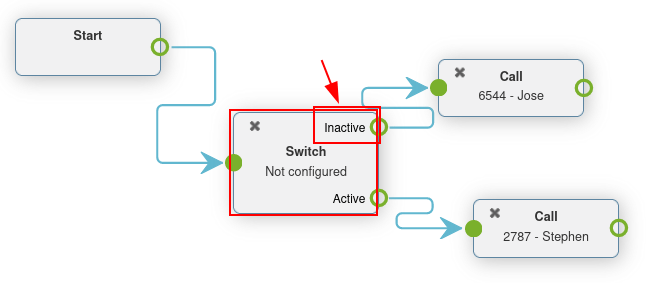
Đa công tắc¶
Một yếu tố Multi-Switch trong Axivox là một công tắc mà nhiều đường đi có thể được cấu hình và chuyển đổi giữa chúng.
Để cấu hình và thiết lập một phần tử Multi-Switch, điều hướng đến bảng điều khiển quản lý Axivox. Sau đó, nhấp vào mục menu Switches trong menu bên trái.
Chuyển sang tab Multi-switch để tạo hoặc thiết lập một phần tử Multi-Switch được cấu hình trước.
Để tạo một Multi-Switch mới, nhấp vào Create new. Sau đó, nhập một Name cho phần tử, và sau đó nhập Available choice. Nhập một Available choice trên mỗi dòng. Không sao chép bất kỳ mục nào.
Hãy nhớ nhấn Lưu khi hoàn thành.
Để chọn State của Multi-Switch, nhấp vào menu thả xuống bên cạnh tên Multi-Switch, dưới tab Multi-switch trên bảng điều khiển Switches.
State được chọn là đường dẫn được theo sau trong kế hoạch quay số. State có thể được chỉnh sửa ngay lập tức, chỉ cần đảm bảo nhấn vào Apply changes.
Thêm một multi-switch vào kế hoạch quay số¶
Để thêm một phần tử Multi-Switch vào kế hoạch quay số, điều hướng đến bảng điều khiển quản lý Axivox, và nhấp vào Kế hoạch quay số trong menu bên trái.
Sau đó, chọn hoặc tạo một kế hoạch quay số. Tiếp theo, nhấp vào Visual Editor trên kế hoạch quay số mong muốn.
Trên cửa sổ pop-up Dialplan Editor xuất hiện, nhấn vào menu thả xuống New element, chọn Multi-Switch. Sau đó, nhấn Add. Nhấp đúp vào phần tử để cấu hình thêm cho phần tử Switch.